Oleh mengaktifkan opsi keyboard di Gmail, Anda dapat menyelesaikan banyak hal dengan lebih cepat. Anda dapat melakukan berbagai hal tanpa tangan Anda meninggalkan keyboard dengan menekan beberapa tombol di sini. Namun, untuk menggunakan pintasan ini, Anda harus mengaktifkannya karena tidak aktif secara default.
Kabar baiknya adalah langkah-langkah untuk mengaktifkan pintasan Gmail cepat dan mudah. Tidak perlu menelepon teman teknisi Anda untuk membantu Anda.
Cara Mengaktifkan Pintasan Gmail
Setelah Gmail terbuka di komputer Anda, klik roda gigi dan klik Semua Pengaturan.
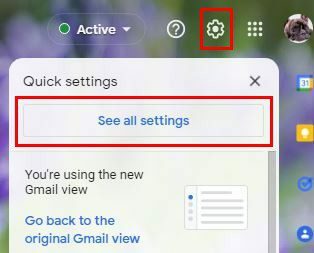
Di bagian atas, Anda akan melihat berbagai tab untuk dipilih. Klik Lanjutan, dan ketika Anda menggulir sedikit ke bawah, Anda akan melihat opsi Pintasan keyboard khusus.
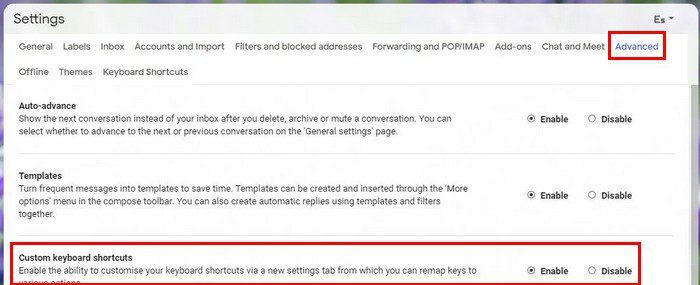
Saat opsi pintasan diaktifkan, tab baru akan muncul di bagian atas: Pintasan Keyboard. Klik di atasnya, dan Anda akan melihat semua pintasan keyboard yang dapat Anda gunakan. Jika Anda lebih suka menggunakan pintasan lain untuk tindakan tertentu, cukup klik pada kotak, hapus tindakan lama dan tambahkan yang baru.
Dalam hal ini, ada lebih dari yang terlihat. Dengan menekan tombol tanda tanya di komputer, Anda akan melihat lebih banyak pintasan keyboard. Di kanan atas, Anda akan melihat opsi untuk membuka semua pintasan di jendela baru.
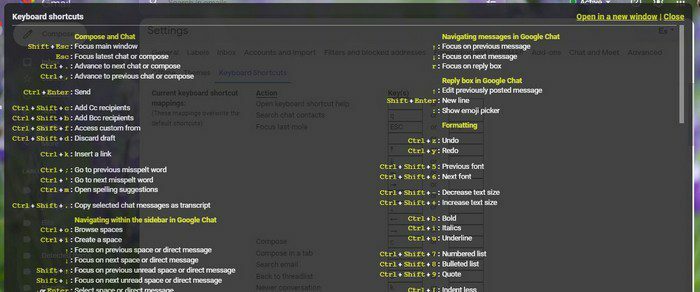
Juga, jika Anda menggulir sedikit ke bawah, Anda juga akan melihat bahwa berbagai pintasan keyboard dinonaktifkan. Klik pada opsi Aktifkan, dan setelah beberapa detik, opsi akan diaktifkan.
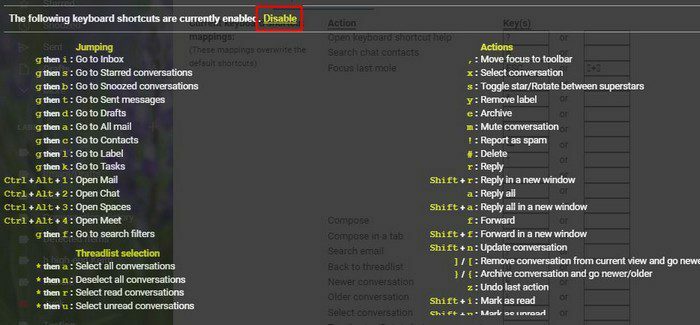
Pintasan Keyboard
Tindakan sudah memiliki pintasan secara default di daftar pintasan keyboard. Anda dapat membiarkannya apa adanya, atau Anda bisa sesuaikan pintasan. Ini juga memungkinkan untuk opsi alternatif. Jadi, jika Anda tidak dapat memutuskan di antara dua pintasan, Anda dapat melanjutkan dan menggunakan keduanya. Setelah Anda membuat perubahan yang diperlukan, jangan lupa untuk mengklik tombol Simpan perubahan di bagian bawah.
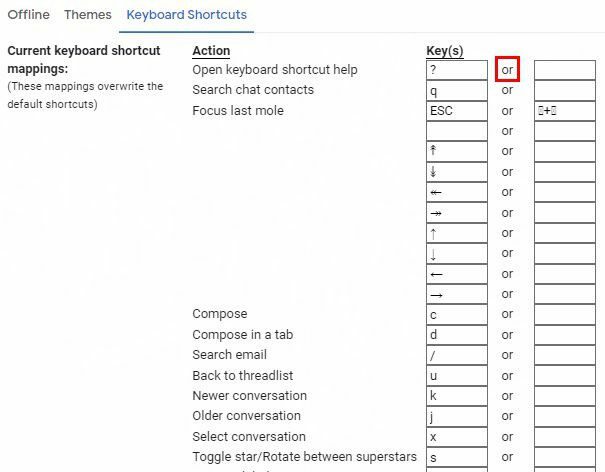
Jika Anda pernah berubah pikiran tentang perubahan Anda, jangan khawatir. Sepanjang jalan, di bagian bawah daftar pintasan keyboard, Anda akan menemukan opsi untuk mengembalikan semua pintasan ke default. Mungkin perlu waktu untuk mempelajari pintasan, tetapi Anda bisa mulai dengan mempelajari pintasan yang lebih sering Anda gunakan dan melanjutkan dari sana.
Kesimpulan
Saat Anda menggunakan pintasan keyboard untuk tugas, Anda menghemat waktu yang berharga. Namun, karena ada banyak pintasan yang dapat Anda gunakan, mempelajarinya mungkin tampak berlebihan. Tapi, setelah beberapa saat, Anda akan melihat bagaimana itu tidak terlalu sulit. Jalan pintas mana yang akan Anda mulai? Beri tahu saya di komentar di bawah, dan jangan lupa untuk membagikan artikel ini kepada orang lain di media sosial.